本文概述:在CAD软件中,添加图形的界限是一个常见且重要的操作。通过设置图形界限,可以有效地管理工作区域,提高绘图效率,并确保设计精确到位。本文将详细介绍如何在CAD中设置和调整图形的界限,以及一些相关的技巧和注意事项。
当我们在CAD(计算机辅助设计)软件中进行绘图时,定义图形界限是至关重要的一步。图形界限不仅指示了我们工作的实际范围,也影响到打印输出和文件大小。因此,了解如何正确设定和调整图形界限能帮助我们更高效地完成设计任务。
定义图形界限
在开始绘制之前,我们首先需要明确我们的工作空间大小,这就是所谓的图形界限。通常,图形界限可以理解为纸张的尺寸或建筑平面的实际大小。在CAD软件中,界限由用户指定的两个对角点来定义,这两个点决定了工作区的最大和最小坐标。
设置图形界限的步骤
1. 打开CAD软件后,从菜单栏中选择“格式”选项,然后选择“图形界限”。在某些版本中,这可能是在“工具”菜单或直接可以通过命令行输入“LIMITS”命令达到相同效果。
2. 在命令窗口中,CAD会要求您指定第一个点,此点通常是左下角的点,默认设置通常从(0,0)开始。
3. 接下来,软件会提示您输入第二个点作为上右角点。例如,如果您希望图形界限为100米乘100米,则输入(10000,10000),考虑到CAD软件通常以毫米为单位。
4. 设置完毕后,记得键入“ZOOM ALL”以适应新的工作区域,使整个图形界限在屏幕上可见。
调整图形界限
如果您的设计过程中发现工作空间不够用,您可能需要调整已有的界限。这可以通过再次进入“图形界限”设置并重新输入新的坐标来完成。同样,通过命令行输入“LIMITS”也能快速进行调整。
为什么要设置图形界限
1. 提高绘图效率:明确的工作区域帮助我们专注于设计内容,避免意外画出界限之外的无关线条。
2. 优化打印输出:在打印时,明确的界限有助于确定实际输出的内容范围、比例以及位置。
3. 便于管理大型项目:特别是在处理复杂或面积较大的工程项目时,合理的界限确保所有细节都在掌控之中。
其他相关技巧和注意事项
- 保持单位一致:务必确认您使用的单位与项目需求一致。不同单位可能导致误差累积。
- 使用布局视图:通过在布局视图中设置视窗大小,可以增强对不同输出设备的支持。
- 定期保存和检查边界:尤其是在团队合作中,确保所有人使用相同的边界设定,以防止信息错乱。
诚然,一个小小的图形界限设置似乎不值一提,但它却是保证设计顺利进行的基石之一。通过上述方法,努力实现CAD设计中的高精度和高效率,无论是对于新手还是经验丰富的设计师来说,都是十分必要的技能。希望这篇文章能够帮助到您在日常CAD工作中的顺利实施。
转载请注明来源本文地址:https://www.tuituisoft/cad/237398.html
上一篇:没有了
下一篇:没有了
猜你喜欢
如何将CAD框选模式从套索调整为矩形选择框? 分享3种方法:如何在CAD中输入乘号符号 如何解决CAD显示无法进一步缩小的问题 CAD文字样式更改:快速掌握快捷键 如何修改被锁定的CAD图框文字? 如何使用CAD带基点复制命令快捷键 最新课程
施工BIM定制化培训 Revit 48412人已学 BIM土建实战训练 - A部分标准化建模指导 Revit 7022人已学 BIM土建实战训练 - B部分 场地与基础模型创建 Revit 10162人已学 BIM土建实战训练 - C部分 地下室土建模型创建 Revit 15427人已学 BIM土建实战训练 - D部分 协同工作 Revit 3209人已学 BIM土建实战训练 - E部分 裙房及塔楼模型创建 Revit 5938人已学